Для изменения описания и состава списка сравнения предназначена форма "Свойства списка сравнения". Форма показана на рисунках ниже.
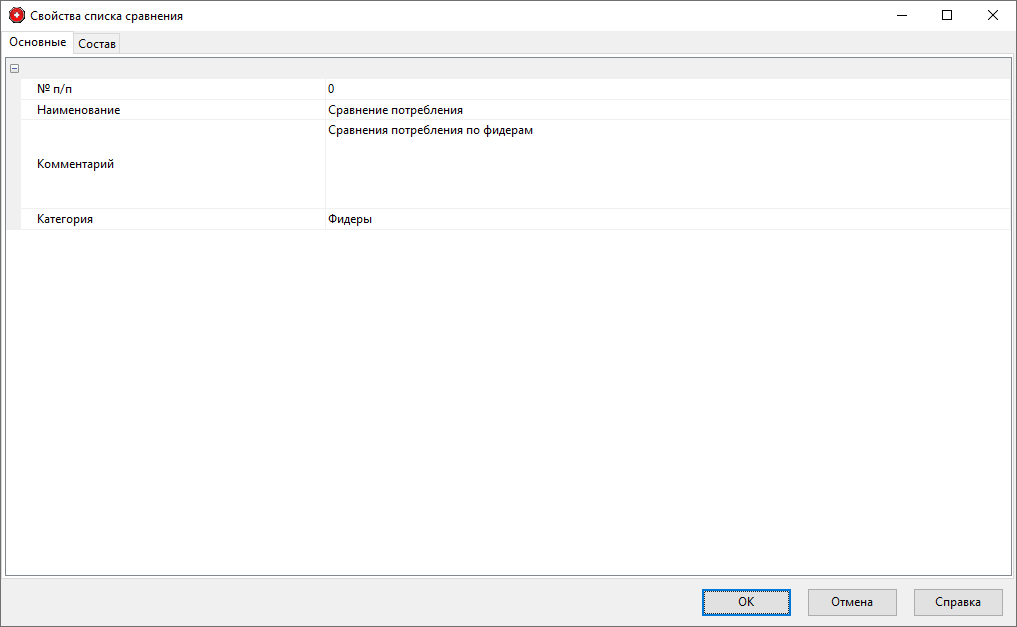
Форма "Свойства списка измерений", закладка "Основные"
На закладке "Основные" можно задать следующие свойства:
•№ по порядку - определяет порядковый номер по умолчанию в таблице со списком сравнения, например, в форме "Диспетчер списков измерений". Данный номер используется для сортировки таблицы по умолчанию, но сама таблица может содержать сортировку по другим колонкам.
•Наименование - произвольная символьная последовательность, используемая для краткого описания списка сравнения;
•Категория - произвольная символьная последовательность, описывающая тип или категорию списка сравнения. Из категорий всех списков сравнения формируется единый список категорий, который можно использовать для упрощения ввода категории;
•Комментарий - произвольная символьная последовательность, используемая для более полного описания списка сравнения.

Форма "Свойства списка сравнения", закладка "Состав"
На закладке "Состав" можно задать состав списка сравнения. Для этого используются следующие элементы:
•кнопка "Добавить измерение" - вызывает форму со списком всех доступных текущему пользователю измерений фидеров для добавления в состав текущего списка;
•кнопка "Добавить группу 1-го уровня" - вызывает форму со списком всех доступных текущему пользователю групп 1-го уровня для добавления в состав текущего списка;
•кнопка "Добавить" - вызывает локально меню для выбора типа элемента списка, который будет добавлен. Возможно добавление измерений фидеров, групп 1-го уровня, расчетных групп, формул из Редактора форму и временных рядов. Для выбора и добавления элементов необходимо выбрать тип добавляемого элемента в выпадающем меню;
•кнопка "Удалить" - удаление всех выбранных измерений из состава текущего списка. Для выделения нескольких элементов удерживайте кнопку Ctrl или Shift;
•кнопка "Очистить" - удаление всех измерений из состава текущего списка. Отменить очистку состава списка можно нажав кнопку "Отмена" до того, как список будет сохранена в БД (кнопка "ОК");
•Кнопка "Упорядочить" - вызывает форму "Сортировка списка сравнения" для установки порядка элементов в списке. В дальнейшем этот порядок (поле "№ п/п") используется для сортировки фидеров в списке при выводе данных по всем элементам списка;
•Кнопка "Установить лимит" - выбрать в форме "Диспетчер временных рядов" временной ряд типа "Лимит" с заранее подготовленными данными лимита для данного элемента списка сравнения. Если для элемента установлен лимит, то выводится сам лимит и отклонение данных элемента от данных лимита. Установка лимита производится так же с помощью кнопки "+" для каждого элемента списка сравнения;
•Удалить лимит, кнопка "x" - удаление лимита для данного элемента списка сравнения. Сам лимит из БД не удаляется.
•Загрузить из группы 1-го уровня - добавление в состав текущего списка измерений всех измерений из выбранной группы 1-го уровня, знак измерения игнорируется;
•кнопка "Загрузить" - загрузить описание списка измерений из файла - будет загружено само описание списка и весь его состав. Если файл описания содержит несуществующие или недоступные текущему пользователю точки учета и измерения, то они не будут загружены в состав текущего списка;
•кнопка "Сохранить" - сохранение описания и состава списка измерений в файл. Файл в последующем можем быть загружен на другом сервере АльфаЦЕНТР.
Сортировка списка измерений производится в одноименной форме, показанной ниже.
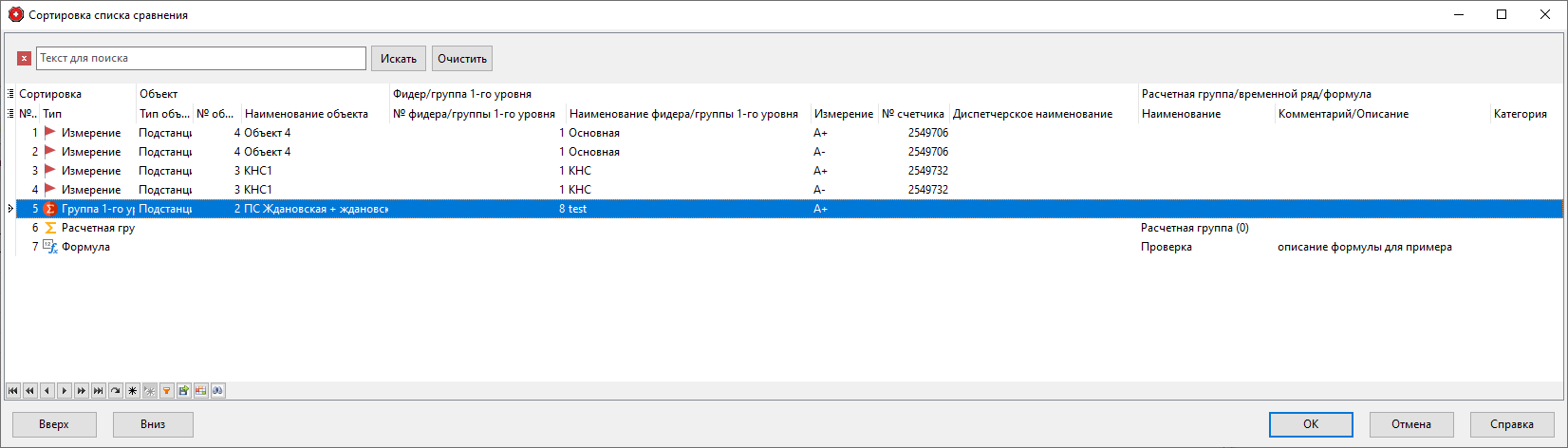
Форма "Сортировка списка измерений"
Данная форма позволяет упорядочить элементы в списке. Данный порядок сортировки используется во всех остальных местах, где производится вывод составляющих списка или данных по этим составляющим. Для этого необходимо выделить нужные измерения (возможно выделение нескольких измерений, удерживая клавиши Ctrl или Shift) и используя кнопки "Вверх" или "Вниз" переместить выделенные элементы по списку. При сортировке будет меняться положение элемента в списке, а значение колонки "№ п/п" остается неизменным. Можно удерживать вместо нажатия кнопки "Вверх"/"Вниз" для перемещения выделенных элементов в списке.